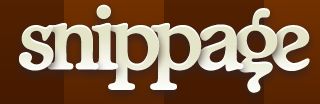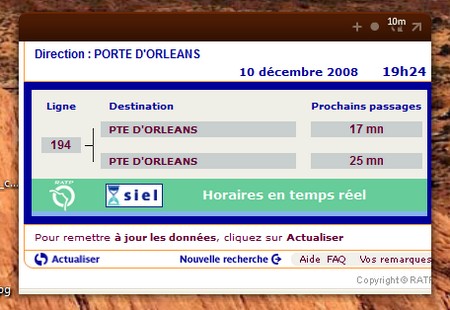
Pour consulter à tout moment les horaires des lignes de bus situés à proximité de chez vous, plus besoin de se prendre chaque jour la tête avec le site de la ratp et ses listes déroulantes infinies.
Dans ce tuto je vous apprend à créer un gadget ratp que vous placerez sur votre bureau et qui vous donnera en temps réel tous vos horaires de ligne !
Voici les différentes étapes qui vont vous permettre de consulter un horaire de bus en temps réel depuis votre bureau:
A la fin, je vous propose un tutoriel video qui récapitule les étapes 2 à 5
Télécharger Adobe Air et Snippage

Pour créer un gadget de bureau ratp qui affichera vos horaires de bus, il vous faut d’abord télécharger Adobe Air et l’installer ensuite.
Dès qu’Adobe Air est installé, vous pouvez télécharger et installer Snippage.
Snippage est une application adobe air qui permet de capturer une portion de page web et de la conserver en focus sur son bureau… C’est le pendant du Web Clip de Léopard (pour ceux qui sont sous Mac) ou du Widget On Demand pour ceux qui utilisent la page d’accueil personnalisable WebWag.
L’avantage de Snippage est qu’il est multiplateformes et qu’il peut s’afficher directement sur le bureau !

Accéder à la page horaires Ratp depuis snippage

Quand vous aurez installé snippage, vous devriez avoir un raccourci de lancement sur votre bureau, double-cliquez le pour lancer l’application.
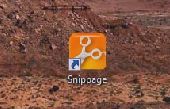
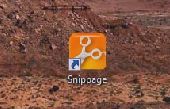
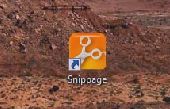
Snippage s’ouvre et vous invite à cliquer sur la flèche situé en haut à droite: cliquez dessus !
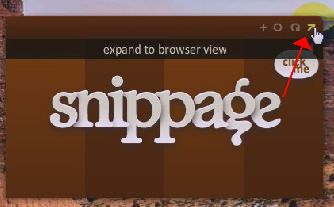
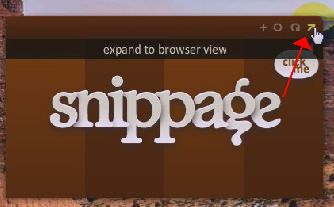
Un mini navigateur snippage s’ouvre alors
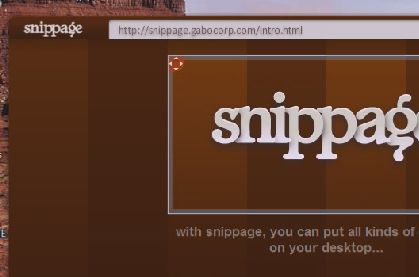
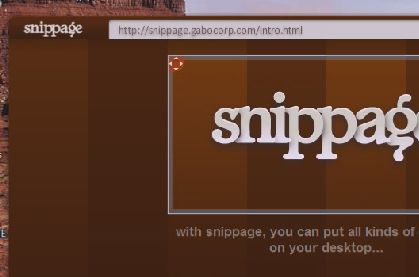
Dans la barre d’adresse situé en haut, rentrez l’adresse directe des pages horaires de la ratp (www.ratp.info/horaires/), c’est très important de démarrer de cette page précise (ne passez pas par ratp.fr, votre navigation risquerait d’être "framée")
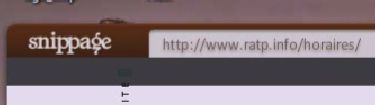
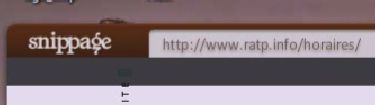
Appuyez sur entrer… vous vous trouver maintenant au bon endroit !
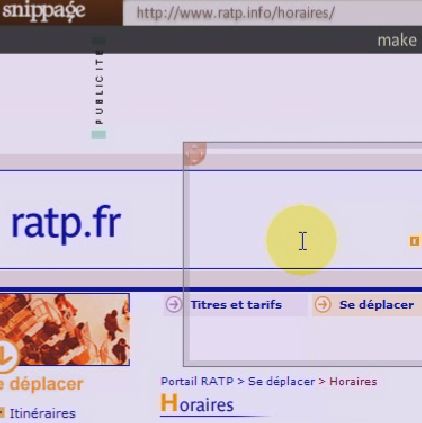
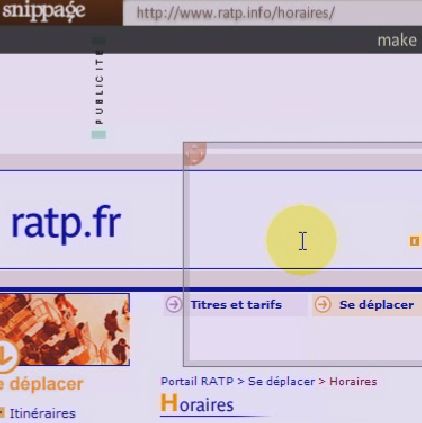

Configurer les paramètres de sa ligne de bus

On va naviguer maintenant comme on le ferait sur le site de la ratp, je clique sur Bus.
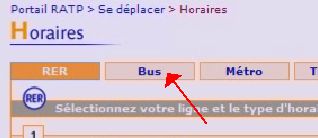
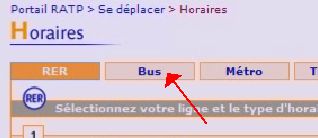
En (1) j’indique mon numéro de ligne (323 par ex.), en (2) je coche "les prochains passages à l’arrêt de votre choix", puis je clique sur le bouton valider situé en bas à gauche.
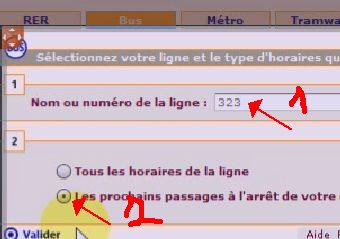
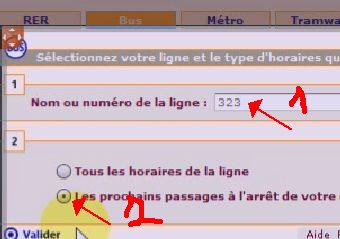
En (1) j’indique l’arrêt le plus proche de l’endroit où je me trouve pendant que j’ai accès au web (Vache Noire par ex.), en (2) je coche la direction de mon bus (Issy Val de Seine par ex.), puis je clique sur le bouton rechercher situé en bas à gauche.


Je vois finalement à l’écran mes horaires de bus en temps réel !



Capturer la zone à afficher sur son gadget de bureau

Maintenant que j’ai l’info que je cherchais, je n’ai plus qu’à la capturer à l’aide du cadre prévu à cet effet dans mon navigateur snippage !


Sur le cadre de capture on remarque la présence de 3 pictos aux extrémités de 3 coins:
1/ coin gauche du haut: en maitenant le bouton gauche de la souris enfoncé sur cette zone, je peux déplacer mon cadre de capture où je veux sur ma page web.
2/ coin droit du bas: en maitenant le bouton gauche de la souris enfoncé sur cette zone, je peux étendre la superficie du cadre de capture pour avoir une zone de capture plus ou moins grande.
3/ coin droit du haut: dès que mon cadre de capture est au bon endroit sur la page (1) et aux bonnes dimensions (2), je peux capturer la zone située dans le cadre… elle ira ensuite se mettre sur mon bureau !
On va déplacer notre cadre et le redimensionner de sorte qu’on arrive à cela:


On capture notre zone en cliquant sur la paire de ciseau (coin droit du haut (3))
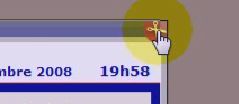
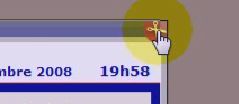
Mon gadget web ratp se trouve maintenant sur mon bureau ! plus besoin de faire 36 requêtes sur le site de la ratp !
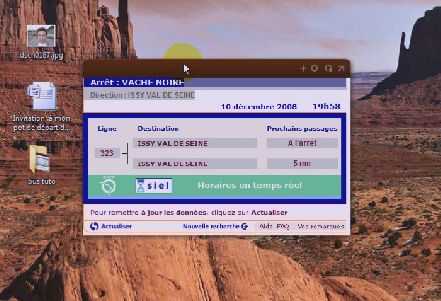
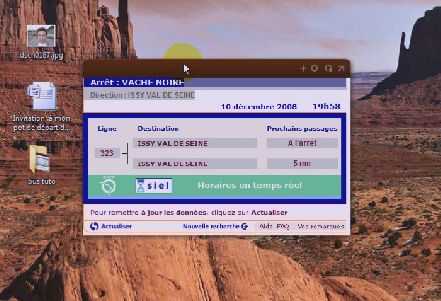

Accèder aux horaires de bus à tout instant

Dernier réglage pour que les horaires s’actualisent automatiquement toutes les 10 minutes, je clique une fois sur la flèche qui tourne sur elle même (2ème bouton en partant de la droite)


Vous pouvez créer autant de captures web que vous le souhaitez en cliquant sur le bouton + (4ème bouton en partant de la droite) et en réitérant les manips que je vous ai décrit précédemment.
Les gadgets peuvent être déplacés n’importe où sur votre bureau (on maintient le bouton gauche enfoncé sur la barre du haut et on la déplace)
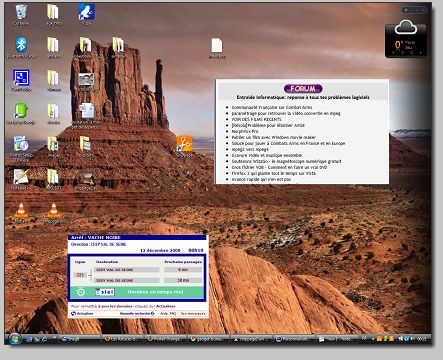
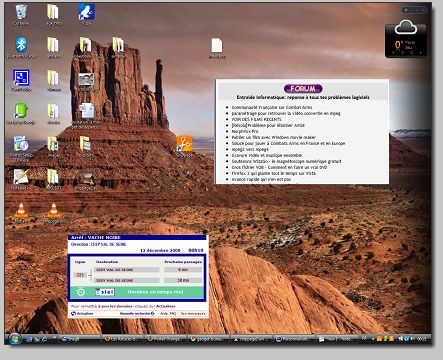
S’ils disparaissent (arrêt du pc), il ne vous reste plus qu’à relancer snippage à l’aide du raccourci bureau… les positions des widgets sur le bureau restent fidèles à celles paramétrées la dernière fois.
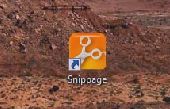
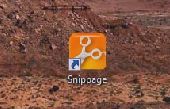
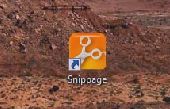

Tuto Video récapitulatif de toutes les étapes

Je vous propose un récapitulatif des différentes étapes de création de notre gadget ratp

A vous de jouer maintenant !